php小編子墨教你如何使用Word進行套打。套打是一種批次列印文件的方法,能夠讓你在Word中快速產生多份相似文件。透過設定信封、標籤、信件等模板,你可以輕鬆實現套打功能。接下來,我們將詳細介紹Word套打的操作步驟,讓你輕鬆掌握這項實用技巧。
1、如果模板是紙模板,我們可以掃描成圖片形式,有電子表格也可以操作。首先,我們打開word,點選【頁面佈局】-【紙張大小】,需要選擇和模板相同大小的紙張。
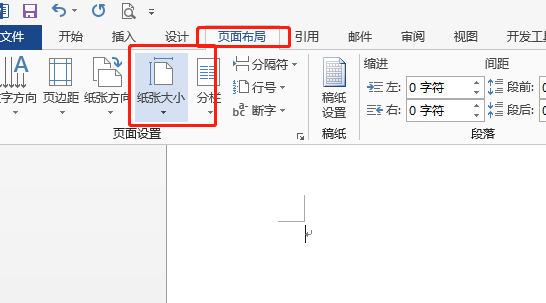
2、點選【頁邊距】之後下拉選擇中,選擇【自訂邊距】,將上下左右頁邊距都設為0,點選確定。在列印的時候會提示頁邊距設定在列印區域外,可以忽略。
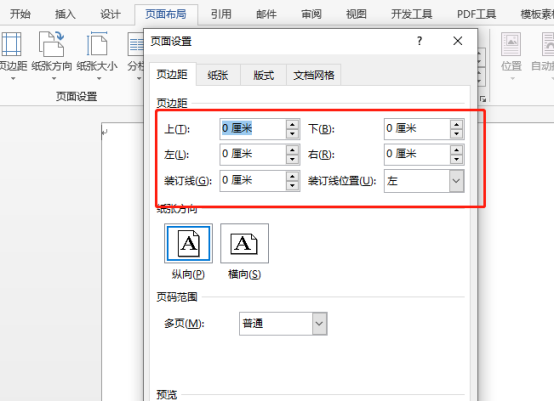
3、 【插入】-【文字方塊】,我們設定邊框和填滿設為“無顏色”,版式設為“襯託於文字下方”,文字框“內部邊距”都設為“0”,並且,我們要將文字框大小拖曳到和紙張大小一樣。下方圖中所示,工具列或選擇文字方塊右鍵設定形狀格式都可以進行文字方塊設定。
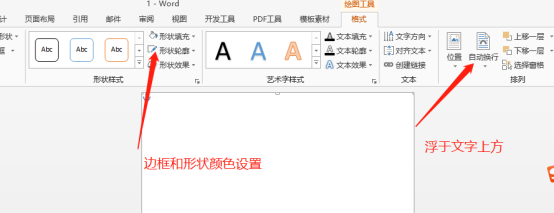
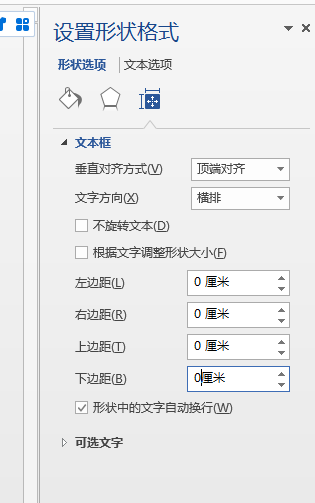
4、將範本圖片或範本表格複製進文字框,然後在圖片後隨意輸入幾個數字。選取模板和數字,之後滑鼠右鍵點擊【字體】,在設定選擇框中勾選“隱藏”,點擊確定,之後模板和字體就都隱藏了。
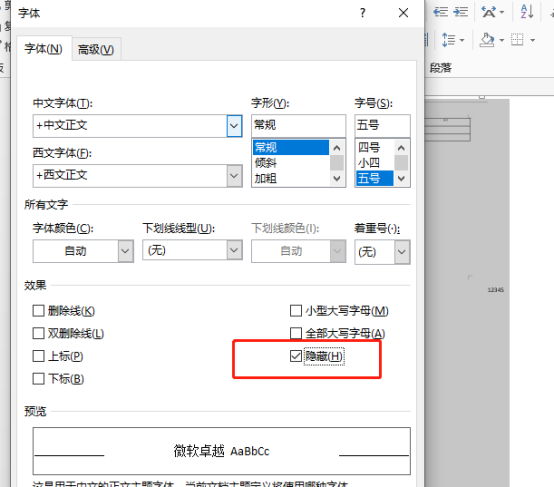
5、點選【檔案】-【選項】-【顯示】,如下圖,勾選“隱藏文字”,點選【確定】,圖片和文字就會重新顯示出來,隨後我們刪除隨意輸入的數字。
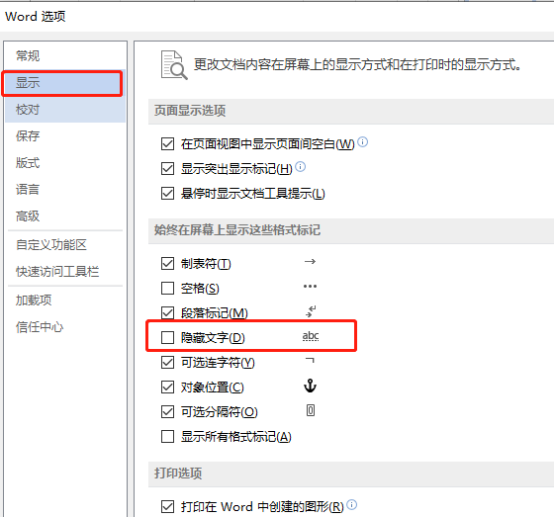
6、我們在圖片對應位置插入文字框,輸入需要列印的內容,套打即可。這裡我們可以看到,編輯頁面是全部顯示,到列印預覽時,出現列印的內容,而模板不會列印。
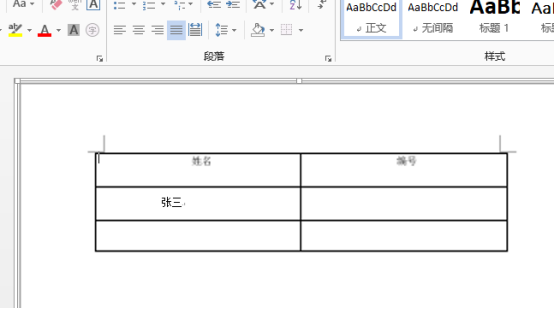
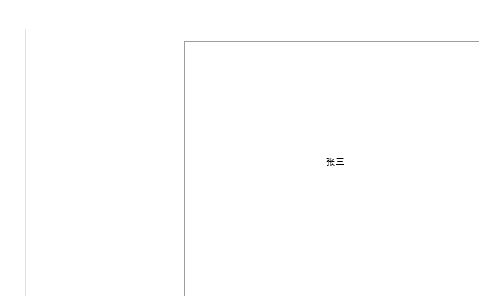
word套打你學會了嗎?步驟可能有些複製,要多多操練才能真正掌握喔!
以上是word套打怎麼做的詳細內容。更多資訊請關注PHP中文網其他相關文章!




